1. Создание собственной базы или использование типовой конфигурации.
2. Запуск программы — осуществляется с помощью кн. «Пуск» — «Программы» — «1С:Предприятие 7.7» — «1С:Предприятие» (или «Конфигуратор»).
После запуска программы на экране появляется окно, содержащее перечень команд главного меню, каждая из которых содержит соответствующие команды подменю.
Общая последовательность этапов работы и выполняемых действий:
Этапы работы
Выполняемые действия
Меню программы
1. Установка временных параметров
1. Установка рабочего периода
2. Установка рабочей даты
3. Установка интервала видимости операций
СервисПараметры / Бухгалтерские итоги
2. Ввод начальных сведений
1. Ввод сведений об организации
2. Заполнение справочников
СервисСведения об организации
3. Ввод хозяйственных операций
1. Открытие журналов:
Операций, Проводок, Документов, Общий
2. Ввод проводок в журналы:
с помощью типовой операции
LandStar 7.3.6. Общий порядок работы в программе
с помощью документов
Журналы или Операции
ДействияВвести документ или
4. Получение отчетности
1. Просмотр и печать отчетов
4. План счетов
На предприятиях может использоваться стандартный план счетов, установленный нормативными документами, а также другие специальные планы счетов.
Система счетов зависит от учетной политики предприятия. Как правило, на предприятии используется один план счетов, но на некоторых предприятиях может использоваться несколько планов счетов. В системе 1С: Предприятие предусмотрена возможность ведения нескольких планов счетов.
Сам план счетов создается на этапе конфигурирования, что служит защитой от возможных ошибочных действий пользователя при работе с программой, которые могут нарушить целостность учета.
В 1С:Предприятие план счетов для просмотра и редактирования открывается при выборе в главном меню «Операции» пункта «План счетов». При заполнении проводок счета могут вводиться с клавиатуры, а могут быть выбраны из плана счетов.
План счетов представляет собой таблицу, каждая строка которой отражает определенный счет или субсчет бухгалтерского учета.
Если при конфигурировании системы было назначено несколько планов счетов, то в верхней части таблицы будут присутствовать закладки с названиями планов счетов. Обратившись к одной из закладок, можно выбрать тот или иной план счетов. Название текущего плана счетов выводится в заголовке таблицы.
Список счетов содержит колонки, отражающие данные счета:
Код — полный код счета, включающий все коды вышестоящих счетов;
Наименование счета(субсчета) -строка, отражающая назначение счета;
Вал. — признак ведения валютного учета. Если по счету или субсчету ведется валютный учет, то в графе «Вал.» ставится «+»;
Кол. — признак ведения количественного учета. Если но счету или субсчету ведется количественный учет, то в графе «Кол.» ставится «+»;
Заб. — признак забалансового счета. Если счет является забалансовым, то в графе «Заб.» ставится «+». Забалансовые счета не могут корреспондировать с балансовыми счетами. С другой стороны, по забалансовым счетам не контролируется соблюдение принципа двойной записи;
Общие правила работы с программой АРМ
Акт. — признак активности счета. Данный признак может иметь значения: «А» — активный, «П» — пассивный, «AП» — активно-пассивный;
Субконто 1, . Субконто 5 — виды субконто счета. Количество этих колонок определяется в конфигурации (максимальное количество — 5). Значения колонок определяют ведение аналитического учета по данному счету по указанным видам субконто. Например, если по счету 10 в колонке «Субконто1» указан вид субконто «Материалы», то учет по данному счету будет вестись в разрезе материалов.
Самая левая колонка плана счетов является служебной и отражает состояние счета: является ли счет группой или собственно счетом, заведен он в конфигурации или в информационной базе, помечен счет на удаление или нет.
План счетов имеет многоуровневую структуру. На верхнем уровне находятся счета, на нижних — подчиненные им субсчета. Счет, у которого есть субсчета, является счетом-группой и имеет пиктограмму-состояние желтого цвета. Счет, не имеющий субсчетов, и субсчет имеют пиктограмму синего цвета.
При просмотре плана счетов в окно просмотра можно вывести только счета, не показывая при этом подчиненные им субсчета. Для этого в главном меню «Действия» надо выбрать режим «Иерархический список» или нажать соответствующую кнопку на панели инструментов. Тогда для просмотра субсчетов у какого-либо счета достаточно выбрать пункт «Следующий уровень» в меню «Действия» главного меню программы. Для того, чтобы вернуться назад, на верхний уровень (в данном случае — к счетам), нужно выбрать пункт «Предыдущий уровень» в меню «Действия» главного меню программы.
Если же режим «Иерархический список» отключен, то в окно просмотра плана счетов будут выведены все имеющиеся счета и подчиненные им субсчета в одном списке.
В режиме 1С:Предприятие имеется возможность создавать свои счета и добавлять субсчета, если в этом есть необходимость.
Для ввода нового счета или субсчета выполните одно из следующих действий:
- нажать первую кнопку на панели инструментов окна плана счетов
- нажать клавишу Ins
- в главном меню программы открыть меню «Действия», в этом меню выберите пункт «Новый».
Источник: studfile.net
Порядок работы с программой
ОС Windows позволяет запустить несколько копий программы. Пользователь должен четко помнить: с какими данными работает каждая копия и куда данные будут сохраняться.
Запускаем программу KAI_gorenie1D, при этом открывается окно «Варианты загрузки»
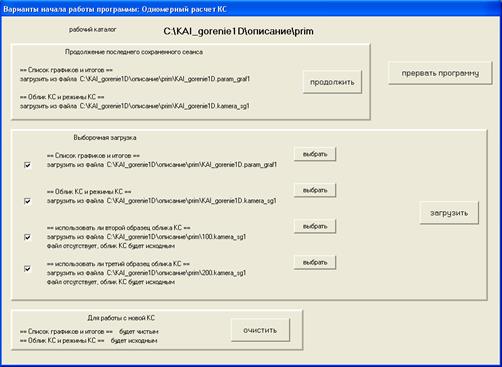
Окно содержит три рамки. непонятно
Рамка 1. Продолжение последнего сохраненного сеанса – самое распространенное действие. После нажатия кнопки «Продолжить» продолжается работа с текущей конструкцией.
Рамка 2. «Выборочная загрузка»
Для специалистов, освоивших программу. Эта опция предусматривает самый гибкий вариант загрузки параметров. Пользователь выбирает данные, необходимые для работы.
Рамка 2 содержит 4 строки, имеющие поле для галочек и кнопки «Выбрать».
Первая строка: Список графиков и итогов. Если в первой рамке открывается файл предыдущих настроек (по умолчанию), то во второй рамке файл настроек предусматривает выбор любых файлов, ранее сохраненных данной программой.
Вторая строка: Файл Облика КС и режимов КС.
После нажатия кнопки «Выбрать» появляется список файлов с ранее сохраненными обликом (конструкцией) и параметрами КС. Здесь мы выбираем нужный файл для последующего открытия с расширением kamera_sg1.
Третья и четвертая строки: Для того, чтобы одновременно загрузить два или три различных облика КС (для удобного сравнения); ставим галочки в третьей или четвертой строке или в обеих строках одновременно.
Рамка 3. При первом запуске программы или для совершенно новой конструкции КС необходимо очистить файл настроек и облика КС с помощью кнопки «Очистить»
Далее открывается окно «Одномерный расчет», содержащее главное меню программы
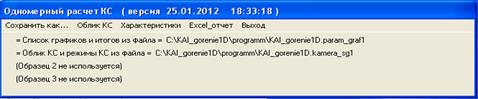
Пункт главного меню – «Выход» — стандартный пункт меню.
Пункт главного меню – «Сохранить как»: Открывается окно «Промежуточное сохранение облика и настроек КС».
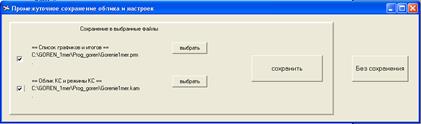
Этот пункт выполняется, когда пользователь решил сохранить результаты расчета.
Открываются две строки:
Файл облика и параметров
Проставить одну или две галочки. После нажатия кнопки «Выбрать» появляется стандартное диалоговое окно Windows Сохранения файла.
В строке Имя файла назначаем имя файла в любой раскладке с фиксированным расширением:
Для параметров param_graf1
Для Облика КС kamera_sg1.
Пункт главного меню – «Облик КС»
Открывается окно «Режимы работы и облики КС и ЖТ». Первоначально данное окно открывается автоматически.

Появляются поля ввода и информационные строки:
Поле ввода температуры торможения за компрессором К (из ТГД-расчета или ТЗ)
Поле ввода полного давления за компрессором, Па (из ТГД-расчета или ТЗ). Ниже для пояснения пересчитано в атм.
Поле расхода воздуха через КС кг/с (из ТГД-расчета через компрессор минус около 5% на технологические нужды согласно ТЗ).
Поле выбора алгоритма для расчета расхода топлива: в задании часто указывается или , или расход топлива, или температуру на выходе КС. Эти величины однозначно взаимосвязаны. Назначаем или расход топлива, которые отображаются контрастно. Вычисляемые величины отображаются неконтрастным цветом и вручную изменены быть не могут.
Информационная строка: при идеальном сгорании (вычисляется по формуле при ЕТА =1.0)
Информационная строка полноты сгорания ЕТА – текущее значение, вычисленное программой при введенных параметрах.
в канале на выходе КС – максимальная температура на выходе КС из-за неравномерности поля температур.
средняя температура на выходе КС.
Кроме перечисленных режимных параметров, необходимо задать множество других (для сложной конструкции до 200 параметров). Все дополнительные параметры разделены на 5 групп, соответственно пунктам меню.

Примечание: Открытие любого дополнительного окна параметров блокирует открытие других окон программы.
Каждое из 5 дополнительных окон параметров имеет единообразное меню.

«Выполнить расчет» — выполняем расчет горения при изменении параметров (в отличие от окна «Режимы работы и облик КС и ЖТ, где расчет выполняется автоматически).
«Отменить исправление и закрыть» — возврат к данным, которые были до открытия дополнительного окна.
Группа параметров “Геометрия”. Для формирования облика КС и ЖТ, соответствии с техзаданием
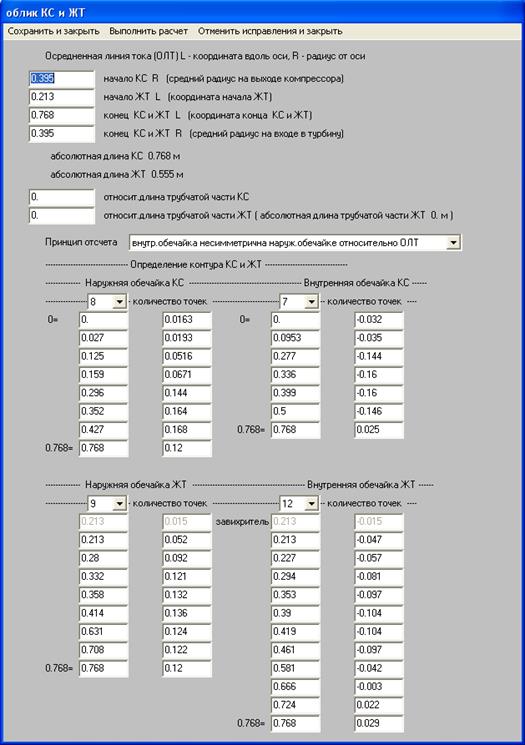
Первые четыре поля задают расположение ОЛТ (осредненная линия тока) относительно оси двигателя.
Начало КС совпадает с началом конструктивного элемента КС.
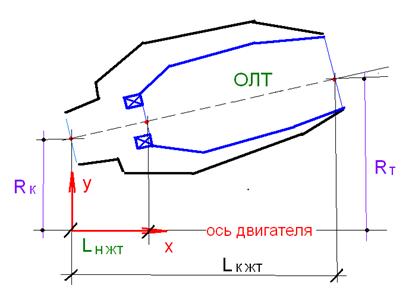
Рис. 9.1. Схема облика камеры сгорания полученная расчетным путем.
Здесь начало координат Х и У соответствует точке пересечения оси двигателя с координатой У, проходящей через начало КС(конец компрессора)
Координата Lд«диффузор» — это расстояние от начала КС до начала ЖТ по оси двигателя.
Координата Lкс«выход» — это расстояние от начала КС до конца КС и ЖТ по оси двигателя.
Rт «средний радиус» — на входе в турбину.
Абсолютная длина КС и Абсолютная длина ЖТ – информационные строки.
В расчетах в основном используются кольцевые камеры сгорания. Следующие два поля позволяют вести расчеты трубчато-кольцевых и трубчатых КС.
0 — полностью кольцевая КС;
0 — трубчато-кольцевая КС;
1 — трубчатая КС.
Строки «Принцип отсчета» — могут принимать два значения:
— при назначении симметричного принципа отсчета координат мы значительно облегчаем задание облика КС;
-. Облик КС можно приблизить к реальной конструкции при назначении несимметричного принципа отсчета координат (в этом случае ОЛТ не является средним радиусом на выходе из компрессора и средним радиусом на входе в турбину, а проходит только через центр завихрителя).
Строка «Определение контура КС и ЖТ»
Строки «Наружная и внутренняя обечайки КС»
Строки количество точек контура: от 2 до 25
Координаты точек задаются в системе координат ОЛТ. Ещё раз необходимо сделать важное замечание: положение ОЛТ задается в системе координат оси двигателя, а координаты точек контура КС и ЖТ задаются в системе координат ОЛТ.
Первый столбец слева– координата Х вдоль ОЛТ.
Второй столбец — координата Y, перпендикулярная ОЛТ. Как правило, для наружной обечайки координата Y имеет положительное значение, для внутренней обечайки координата Y имеет отрицательное значение. Координаты Х назначаются последовательно по мере возрастания, причем координата Х первой точки равна 0, координата Х последней точки равна абсолютной длине КС.
Строка «Наружная и внутренняя обечайки ЖТ»
Первый столбец – координата Х вдоль ОЛТ;
Второй столбец — координата, перпендикулярная ОЛТ.
Примечание: первая точка контура ЖТ уже задана, как расположение наружного радиуса завихрителя и не может быть изменена (бледный цвет шрифта)
При несимметричном принципе расчета выполнить аналогичные действия для внутренней обечайки КС и ЖТ, т.е. заполнить третий и четвертый столбцы для КС и ЖТ.
Понравилась статья? Добавь ее в закладку (CTRL+D) и не забудь поделиться с друзьями:
Источник: studopedia.ru
Порядок работы с программой
В общем случае порядок работы с приложением Fenix+ 3 включает в себя следующие действия:
- Создание нового проекта
- Создание нового проекта;
- Задание свойств сценария.
- Создание топологической составляющей
- Импорт подложки;
- Создание топологии;
- Установка регистраторов.
- Создание эвакуационной составляющей
- Расстановка эвакуационных выходов;
- Размещение людей.
- Создание пожарной составляющей
- Расстановка очагов пожара;
- Определение областей расчета.
- Расчет сценария
- Тестовый расчет (моделирование эвакуации людей и динамики развития пожара);
- Корректировка составляющих сценария при необходимости;
- Рабочий расчет (моделирование эвакуации людей и динамики развития пожара).
- Расчет пожарного риска
- Расчет пожарного риска для сценария;
- Анализ полученных результатов.
- Подготовка отчета
- Указание общей информации об объекте;
- Определение структуры отчета;
- Выбор настроек и параметров отчета;
- Создание отчета;
- Корректировка и дополнение отчета при необходимости.
- Создание дополнительных сценариев (при необходимости)
- Редактирование составляющих дополнительных сценариев;
- Тестовый расчет дополнительных сценариев (моделирование эвакуации людей и динамики развития пожара);
- Корректировка составляющих дополнительных сценариев при необходимости;
- Рабочий расчет дополнительных сценариев (моделирование эвакуации людей и динамики развития пожара);
- Расчет пожарного риска для дополнительных сценариев и анализ полученных результатов.
- Разработка дополнительных мероприятий
Дополнительные противопожарные мероприятия рекомендуется разрабатывать и проводить только в том случае, если индивидуальный пожарный риск не соответствует нормативному значению. Решение о необходимости разработки подобных мероприятий принимает специалист, выполняющий расчет.
Источник: mst.su